Ein Plugin, das recht schöne Formulare erzeugt, die man beliebig erweitern kann, ist das WordPress Plugin Custom Contact Forms. Das Plugin ist recht umfangreich und kann im Prinzip alle Arten von Formularen erzeugen. Man muss allerdings ein paar Grundsätze des Plugins beherzigen um zum Erfolg zu kommen.
Custom Contact Forms installieren
Instalallieren Sie das Plugin am Einfachsten indem Sie bei Plugins – Plugins installieren im Dashboard Ihres Blogs nach „Custom Contact Forms“ suchen und dann die ersten beiden Plugins installieren und dann aktivieren. Das Plugin CCF Option Sort for Custom Contact Forms ermöglicht es Ihnen die Reihenfolge der Formulardaten zu ändern. Dazu kommen wir später.

Custom Contact Forms einrichten – Optionen
Mit dem Plugin lassen sich recht komplexe Formulare zusammen bauen. Entwerfen Sie dazu Ihr Formular am Besten auf einem Stück Papier oder in Excel. Nun fangen Sie unter Field Options an alle Optionen für Checkboxen und Dropdowns einzugeben. Erst dann stehen Ihnen diese zur Verfügung, wenn Sie zB neue Dropdowns anlegen. Geben Sie den Optionen passende eindeutige Namen, die Sie dann leicht zuordnen können. Beispiel Drop1_Kaugummi oder Check2_Haweii usw.
Custom Contact Forms einrichten – Felder
Nun können Sie dazu übergehen Felder für Ihr Formular anzulegen. Bei Textfeldern geht das problemlos. Wenn Sie nun allerdings beispielsweise eine Checkbox anlegen, müssen Sie dieser Checkbox die Optionen zuordnen. Sonst weiß das Formular ja nicht was es darstellen muss. Zuerst legen Sie im oberen Teil ein Feld an. Dieses erscheint dann im unteren Teil. Hier können Sie nun auf More Options klicken. Jetzt suchen Sie unter Attach Options die Eigenschaften für dieses Feld heraus und klicken auf attach. Das mag im ersten Moment etwas verwirrend erscheinen.

Custom Contact Forms einrichten – Formular anlegen
Nun haben Sie alle Felder mit Ihren Optionen definiert. Unter Forms (erster Reiter des Plugins) können Sie nun mit Create Form ein Formular erstellen. Diesem weisen Sie dann im unteren Teil wieder mit More Options die einzelnen der Reihe nach Felder zu. In der Fassung ohne Erweiterung können Sie die Reihenfolge der Felder nicht ändern. Das ist auch nicht weiter schlimm, wenn es kleine Formulare sind. Mit dem zweiten Plugin haben Sie jedoch die Möglichkeit diese Felder per Drag n Drop zu positionieren – ideal.
Fazit
Das Plugin Custom Contact Forms schaut auf den ersten Blick recht kompliziert aus. Doch wenn man es sich genauer ansieht, wird man merken, dass es sehr durchdacht ist. Wenn man einmal alle Felder und Optionen angelegt hat kann man diese recht einfach auch wieder verändern. Das Plugin blendet im Formular Hilfetexte zum Ausfüllen ein, die Sie natürlich auch selbst ändern können. Alle Daten, die das Formular abschickt werden in der Datenbank gespeichert und sind so auch ohne Mail abrufbar.


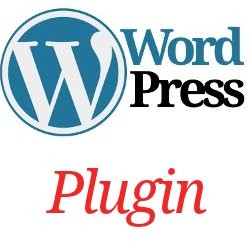
Mir fehlt eine Autoresponce-Möglichkeit. Ansonsten ganz OK.